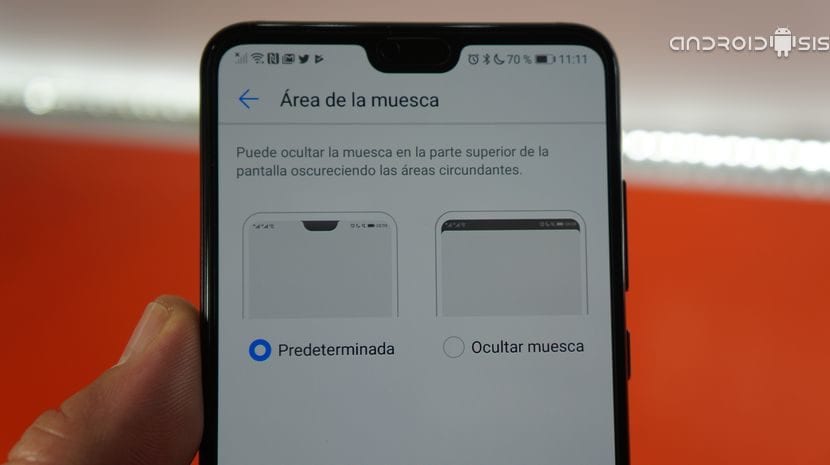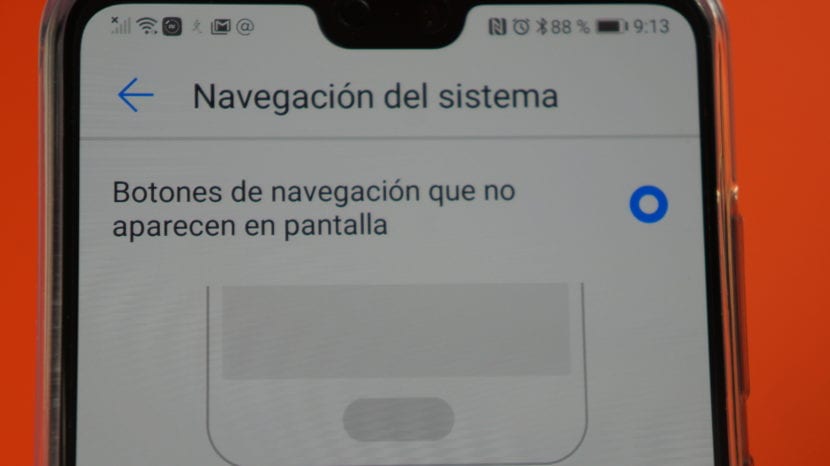Als je een gebruiker bent van een van Huawei's high-end smartphones, dan is deze serie trucs voor de Huawei P20 PRO je zult ze zeker leuk vinden, omdat je het meeste uit je terminal gaat halen.
En dat is het wel Dit alles wat ik je hieronder vertel zit standaard in de instellingen van de Huawei P20, P20 Pro en de Huawei Mate 10Veel gebruikers zijn zich niet bewust van het enorme potentieel van Huawei's aanpassingslaag en van de speciale functies die verborgen zijn in de instellingen van deze geweldige high-end Android-terminals.
De beste trucs voor de Huawei P20 Pro. (Geldig voor P20 en Mate 10)
Haal het beste uit je knokkels
Van de Huawei P20 Pro-instellingen, specifiek binnen de optie van Slimme assistentie we kunnen een instelling vinden die onder de naam Controle bewegingen Ze stellen ons in staat om de meest alledaagse handelingen uit te voeren met alleen onze knokkels.
Dus, zoals ik je laat zien in de bijgevoegde video die ik je heb achtergelaten aan het begin van dit bericht, waarvan ik je aanbeveel een kijkje te nemen, vinden we functionaliteiten om te controleren met onze knokkels zoals degene die ik hieronder zal beschrijven:
- Voer applicaties snel uit zoals, bijvoorbeeld, de camera openen vanuit elk scherm door simpelweg een «C» te tekenen met je knokkel, een «E» om de Google Chrome-browser te openen, een «M» om de muziektoepassing te openen en een «W» om te openen de weer-applicatie.
- Maak screenshots: Om een screenshot te maken van alles wat op het scherm te zien is, hoeven we maar twee keer met de knokkels te tikken, om een vrije snede te maken met slechts één tik gevolgd door de slag die we willen maken als een cut of gratis schermopname. Om een langgerekte schermafbeelding te maken van een webpagina, WhatsApp-gesprek, Telegram, Messenger of een instant messaging-applicatie of applicatie die dit mogelijk maakt, hoef je alleen maar een "S" te tekenen met je knokkels.
- Ga naar het gesplitste scherm: Om het gesplitste scherm te openen, is het alleen voldoende om in een applicatie te zijn die compatibel is met het gesplitste scherm en een horizontale lijn van links naar rechts over het scherm van onze Android te tekenen met onze knokkels.
Vind je de Notch niet leuk? Verberg het voor de instellingen
Als je de Notch van de nieuwe Huawei-terminals zoals de P20 of P20 Pro niet leuk vindt, is dat geen excuus om niet degene te kopen die voor mij vandaag de beste Android-terminal is, de Huawei P20 Pro, en het is is dat van de instellingen van hetzelfde, in het schermgedeelte is er een optie genaamd Notch waaruit u kunt kiezen of de Notch wordt weergegeven of verborgen na een horizontale balk die het scherm van links naar rechts kruist, waardoor de terminal een bovenframe heeft van dezelfde grootte of dikte als de inkeping, waardoor het volledig wordt verborgen.
Verberg de knoppen op het scherm om te profiteren van het volledige scherm van uw terminal
Vanuit de Huawei-instellingen vinden we in de systeemoptie een sectie met de naam systeemnavigatie waarin we dat kunnen verberg alle knoppen op het scherm en gebruik de vingerafdruklezer aan de voorkant door middel van gebaren om echt een heel scherm in handen te hebben.
Dus met een lichte aanraking van de lezer zal het fungeren als de terugknop, met een lange aanraking zal het fungeren als de Home-knop, en met een schuivende aanraking naar rechts of links zal het fungeren als multitasking of recente toepassingen. Om de Google-assistent te bellen, volstaat het om vanaf een van de zijden buiten de vingerafdruklezer te vegen door omhoog te schuiven.
Camera-instellingen om foto's te maken met 40 mpx
Vanuit de camera-instellingen, zoals ik je laat zien in de video die ik je aan het begin van dit bericht heb nagelaten, kunnen we elk van de instellingen van de verschillende modi invoeren om de belangrijkste parameters op die manier te manipuleren. We kunnen dus vanuit de Fotografie-modus de camera-instellingen invoeren en selecteer de resolutie per foto van niets meer en niets minder dan 40 mpx dat biedt ons de hoofdcamera van deze Huawei P20 Pro.
Bij het activeren van de 40 mpx zullen onze foto's echter veel winnen in de fotomodus we gaan de 5x optische zoomlens verliezen die wordt aangeboden door de Leica-camera van de Huawei P20 Pro door foto's te maken met 10 mpx Dit heeft helemaal geen invloed op de andere modi, zoals de sensationele portretmodus die spectaculaire foto's blijft maken met een wazige achtergrond met een kwaliteit van 10 mpx.
Je kunt al deze trucs en meer tips op een veel eenvoudigere en meer visuele manier zien in de video die ik je aan het begin van dit bericht heb nagelaten, dus ik raad je aan om er goed naar te kijken.
Om af te sluiten laat ik je de video achter van de complete videoreview die ik enige tijd geleden voor de Huawei P2o Pro heb gemaakt: